WPS 如何设置多级编号根据章节排序?
提问人:卓尚敏发布时间:2021-08-07
我们常给文档添加编号便于我们查看阅读,当想要让多级编号根据根据章节排序,例如第二章节的第一小节为2.1,第二小节为2.2,该怎么操作呢?
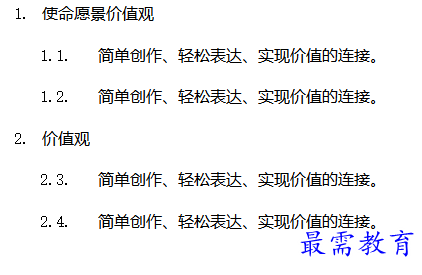
▪选中文本段落,点击「开始」选项卡-「编号」下拉按钮-「自定义编号」。
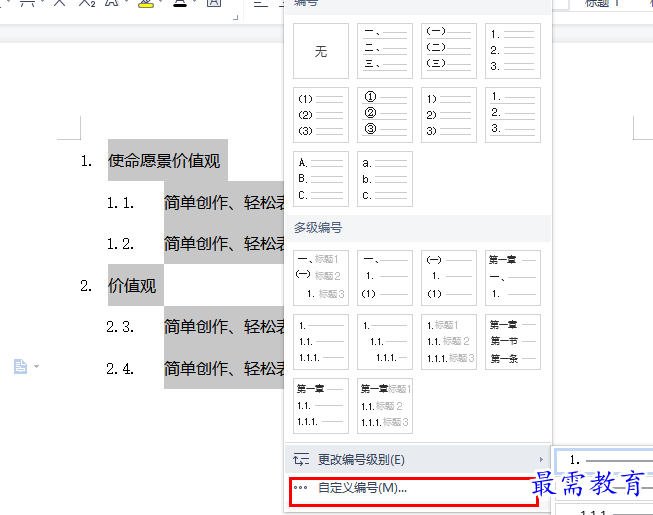
▪在「项目符号和编号」弹窗中,选择编号列表,点击「自定义」按钮。
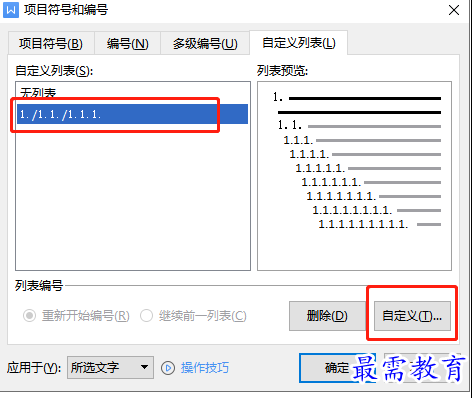
▪在弹出的「自定义多级编号」列表中,选择级别,比如我们想设置2级编号,点击“级别-2”,并点击「高级」按钮,展开常规选项。
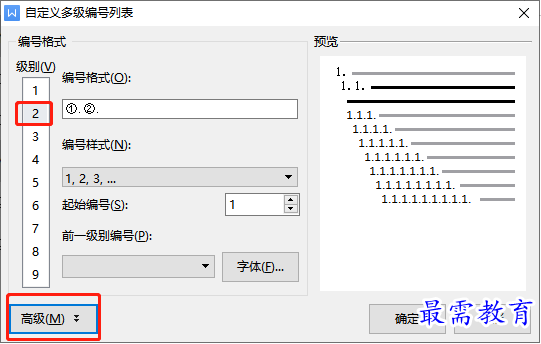
▪在「自定义编号」弹窗右下角处,勾选“在其后重新开始编号”,并设置为前一级别,如“级别1”。
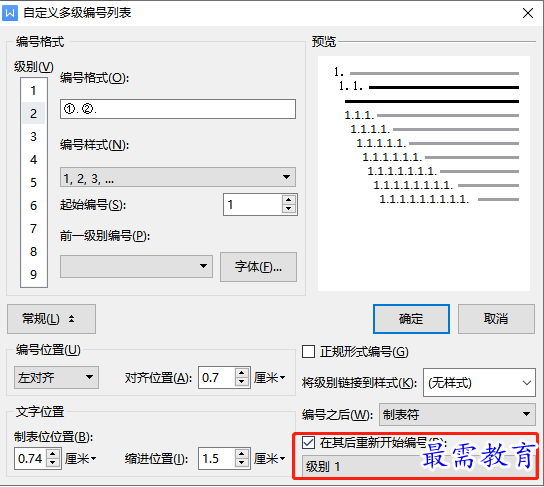
▪点击确定,即可将第二章节的第一小节为2.1,第二小节为2.2。
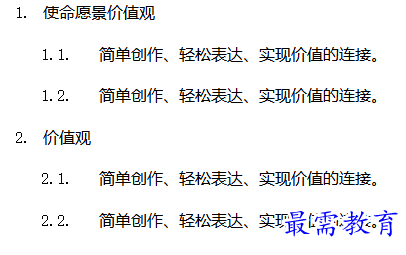
继续查找其他问题的答案?
相关视频回答
-
2021-02-2712次播放
-
2021-02-274次播放
-
2021-02-277次播放
-
2021-02-275次播放
-
2021-02-273次播放
-
2021-02-2711次播放
-
2021-02-279次播放
-
2021-02-27180次播放
-
2021-02-274次播放
-
2021-02-276次播放
回复(0)
 办公软件操作精英——周黎明
办公软件操作精英——周黎明
 湘公网安备:43011102000856号
湘公网安备:43011102000856号 

点击加载更多评论>>